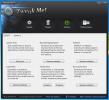Ako pridať viac zvukových stôp k videu v systéme Windows 10
Video môže mať viac zvukových stôp. Diskutovali sme o tom, ako môžete extrahovať zvukovú stopu z videa, ak obsahuje viac zvukových stôp. Tento proces je jednoduchý a aplikácia pre túto prácu je bezplatná. To znamená, že niekedy musíte do videa pridať viac zvukových stôp, napr. Viac jazykových stôp, a zistíte, že to nie je najjednoduchšie. Ukážeme vám, ako môžete k videu pridať viac zvukových stôp.
Video formát
Video, ktoré zadáte, môže byť v akomkoľvek formáte, ale výstup bude v MKV, pretože dokáže ľahko spracovať viac zvukových stôp. Formát MP4 to zvládne, ale nie všeobecný formát MP4. V prípade MP4 musíte použiť formát MP4 (XAVC-S). Ak stále chcete používať MP4, budete musieť túto metódu zmeniť len trochu a my vám vysvetlíme, čo musíte urobiť.
Pridajte k videu viac zvukových stôp
Ak chcete pridať viac zvukových stôp, musíte si stiahnuť a nainštalovať bezplatnú aplikáciu s názvom mkvtoolnix. Po inštalácii spustite aplikáciu a pridajte video a všetky zvukové súbory, ktoré chcete pridať. Ak sa pri pridávaní súborov zobrazí výzva na pridanie alebo pripojenie súborov, nemeňte nič. Predvolene by mala byť vybraná možnosť „Pridať ako nový zdroj“. Pokračujte a pridajte všetky súbory.
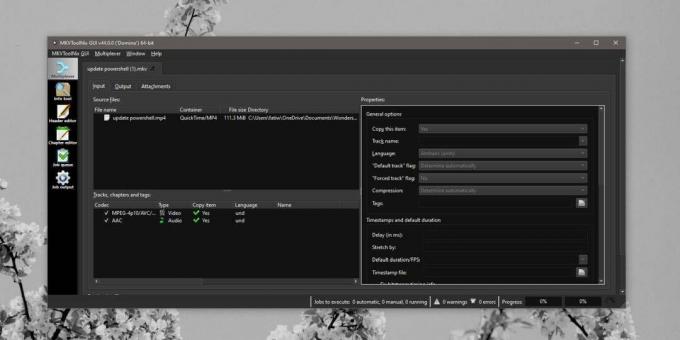
Po pridaní vyberte v časti „Skladby, kapitoly a značky“ zvuk, ktorý chcete zahrnúť (zrušte začiarknutie zvuku, ktorý nechcete zahrnúť). Ak ste v poriadku, ak je výstupným súborom súbor MKV, môžete kliknúť na tlačidlo „Spustiť multiplexovanie“ v dolnej časti.
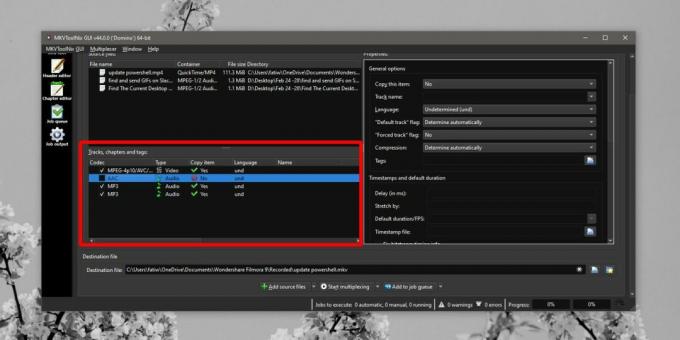
Ak chcete súbor uložiť ako súbor MP4, prejdite na kartu Výstup. Kliknite na tlačidlo vedľa poľa Cieľový súbor. V okne, ktoré sa otvorí, pomenujte aplikáciu, ktorá sa má použiť pre výstupný súbor, zmeňte typ súboru z MKV na Všetky súbory a v poli názvu súboru nastavte formát na MP4. Teraz kliknite na položku „Spustiť multiplexovanie“.

Čas potrebný na pridanie skladieb k videu závisí od dĺžky videa a zvukových stôp. Ak sú zvukové stopy dlhšie ako video, na konci, kde samotné video končí, budú orezané.
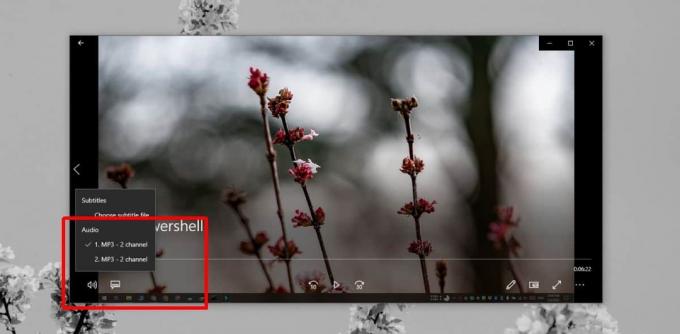
Na prehratie videa použite svoju preferovanú aplikáciu. Ovládacie prvky zvukových stôp zobrazia zoznam pridaných zvukových stôp a môžete si vybrať, s ktorou skladbou chcete video prehrať. Konečný súbor bude väčší ako pôvodný, pretože teraz obsahuje viac informácií, t. J. Zvuk.
Vyhľadanie
Posledné Príspevky
Výkonný softvér na zálohovanie údajov na požiadanie s funkciou skratky na pracovnej ploche
Takmer každá aplikácia na zálohovanie a synchronizáciu údajov vám u...
Tweak Me! Aktualizované tak, aby prinieslo Startup Manager & Editor kontextovej ponuky
Udržiavanie počítača až po značku si vyžaduje jeho pravidelnú údržb...
Ako blokovať prístup na internet pre služby Windows 10
Windows 10 automaticky vyhľadáva a sťahuje aktualizácie. Ak sú aktu...